Gestione dei componenti aggiuntivi di Office 2010: come abilitare, disabilitare, aggiungere o rimuovere i componenti aggiuntivi?
Recentemente, abbiamo utilizzato molto Office 2010. Sai come aggiungere/rimuovere i componenti aggiuntivi di Office in Word, Excel e PowerPoint?
Per Office Word 2010:
Vai su File>Opzioni e seleziona Componenti aggiuntivi. Vedrai tutti i componenti aggiuntivi di Word che hai installato in Word 2010. Ci sono elenchi di tutti i componenti aggiuntivi attivi, inattivi e disabilitati. Se fai clic su uno dei componenti aggiuntivi, vedrai alcune informazioni su di esso, ma non per gestirlo.
Office Tab: Introduce interfacce a schede in Word, Excel, PowerPoint... |
Migliora il tuo flusso di lavoro ora.Scopri di più su Office Tab Download gratuito |

Se desideri gestire i componenti aggiuntivi, ovvero aggiungerli, rimuoverli, abilitarli o disabilitarli, devi selezionare il tipo di componente aggiuntivo dall'elenco a discesa Gestione e fare clic su Vai.

Ora vedrai una nuova finestra di dialogo da cui puoi disabilitare o abilitare i componenti aggiuntivi. Basta selezionare un componente aggiuntivo per abilitarlo e deselezionarlo per disabilitarlo.
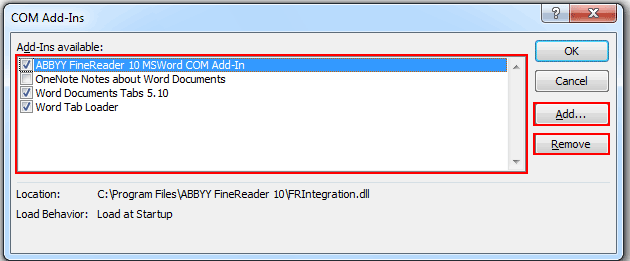
Se vuoi installare manualmente un componente aggiuntivo, fai clic sul pulsante Aggiungi e seleziona il componente aggiuntivo che hai scaricato. Fare clic su Rimuovi rimuoverà il componente aggiuntivo selezionato.
Le procedure sopra descritte sono valide anche per Outlook 2010, Excel 2010 e PowerPoint 2010.
Utilizza l'interfaccia a documenti tabulati in Office 2003/2007/2010/2013/2016/2019:
![]() Usa le schede in Word, Excel, PowerPoint, Publisher, Access, Project e Visio;
Usa le schede in Word, Excel, PowerPoint, Publisher, Access, Project e Visio;
![]() Passa facilmente avanti e indietro tra i file in Microsoft Office 2003/2007/2010/2013/2016/2019;
Passa facilmente avanti e indietro tra i file in Microsoft Office 2003/2007/2010/2013/2016/2019;
![]() Compatibile con Windows XP, Windows Vista, Windows 7 / 8 / 10, Windows Server 2003 e 2008, Citrix System e Windows Terminal (Remote Desktop) Server;
Compatibile con Windows XP, Windows Vista, Windows 7 / 8 / 10, Windows Server 2003 e 2008, Citrix System e Windows Terminal (Remote Desktop) Server;
![]() Prova gratuita senza limitazioni di funzionalità per 30 giorni!
Prova gratuita senza limitazioni di funzionalità per 30 giorni!
